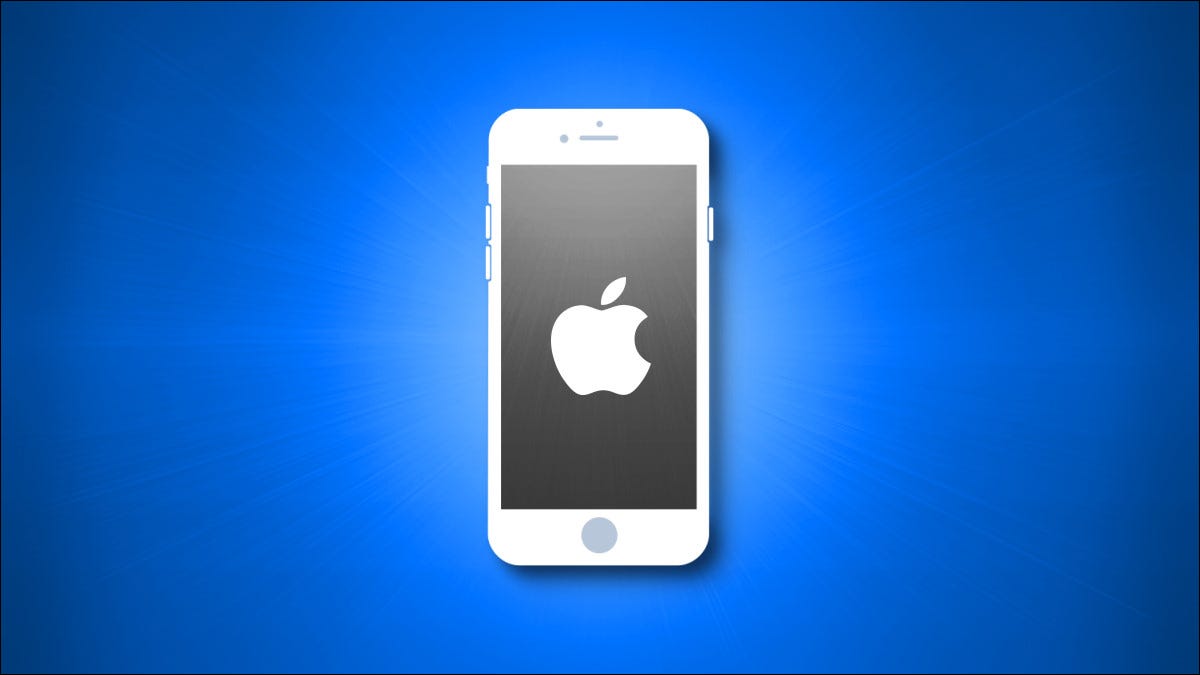
Si alguna vez una aplicación se bloquea o funciona mal en su iPhone SE , es fácil forzar el cierre de la aplicación con solo unos pocos toques. Si bien normalmente no necesita hacer esto , a veces resulta útil. Así es cómo.
Normalmente, no necesita cerrar aplicaciones
A menos que una aplicación no funcione correctamente, normalmente no es necesario forzar manualmente el cierre de las aplicaciones del iPhone . Eso es porque el sistema operativo del iPhone (iOS) maneja los recursos del sistema automáticamente. Si lo hace regularmente, puede ralentizar su experiencia con el iPhone.
Aún así, hay momentos en que una aplicación se congela, se bloquea o se comporta mal. En esos casos, está bien forzar el cierre de la aplicación. Cuando reinicie la aplicación, se verá obligada a recargarse por completo, lo que podría resolver problemas temporales causados por errores.
Cómo forzar el cierre de una aplicación en iPhone SE
Para cerrar una aplicación en un iPhone SE, primero deberá iniciar el selector de aplicaciones . El conmutador de aplicaciones es una pantalla especial que le permite cambiar entre aplicaciones abiertas y también cerrarlas.
Para abrir el conmutador de aplicaciones, presione rápidamente el botón de inicio en su iPhone SE dos veces. (El botón de inicio es el botón circular grande justo debajo de la pantalla).
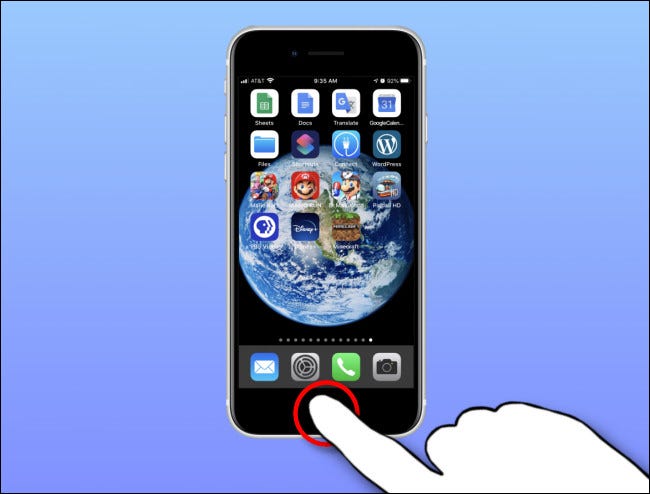
Si lo hace correctamente, se abrirá el conmutador de aplicaciones y verá imágenes que representan las aplicaciones que actualmente tiene abiertas (o suspendidas) en su iPhone SE.
Con el dedo, deslícese hacia la izquierda y hacia la derecha a través de las miniaturas de la aplicación hasta que encuentre la miniatura de la aplicación que desea cerrar. Para cerrar la aplicación, mueva su miniatura hacia arriba (hacia la parte superior de la pantalla) con el dedo.
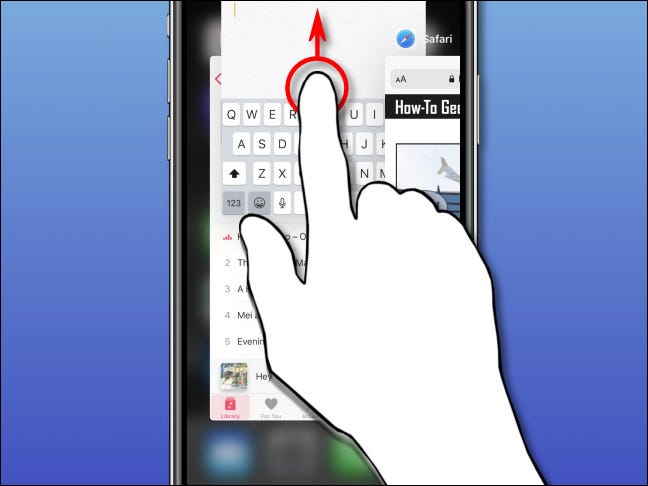
La miniatura desaparecerá y la aplicación se verá obligada a cerrarse. Puede cerrar tantas aplicaciones como desee con este método, pero recuerde que no es necesario a menos que una aplicación no funcione correctamente.
Si aún tiene problemas con una aplicación después de reiniciarla, intente actualizar la aplicación usando la App Store. Además, reiniciar su iPhone SE puede resolver muchos problemas temporales. Para correcciones de errores más grandes, vea si hay actualizaciones de sistema de iPhone disponibles. ¡Buena suerte!


